要在Excel表格中删除全部的字,可以使用查找和替换功能、VBA宏、手动选择和删除等方法。 本文将详细介绍这些方法,并提供相关步骤和注意事项。
一、查找和替换功能
Excel的查找和替换功能是一个非常强大的工具,可以帮助你快速删除表格中的所有文字内容。
打开查找和替换对话框: 在Excel中按下Ctrl + H快捷键,打开查找和替换对话框。
查找内容: 在“查找内容”框中输入*,这个符号代表所有字符。
替换为: 在“替换为”框中什么都不输入。
点击全部替换: 点击“全部替换”按钮,Excel会遍历整个表格并删除所有的文字内容。
注意: 使用查找和替换功能时要小心,因为它会删除所有的字符,包括数字和特殊符号。如果你只想删除特定范围内的文字,可以先选择该范围,然后再进行查找和替换操作。
二、使用VBA宏
如果你经常需要删除表格中的文字内容,可以使用VBA宏自动化这个过程。以下是一个简单的VBA代码示例:
打开VBA编辑器: 按下Alt + F11打开VBA编辑器。
插入模块: 在左侧的项目浏览器中右键点击你的工作簿,选择“插入” -> “模块”。
输入代码: 在新模块中输入以下代码:
Sub DeleteAllText()
Dim ws As Worksheet
Dim cell As Range
For Each ws In ThisWorkbook.Worksheets
For Each cell In ws.UsedRange
If Not IsNumeric(cell.Value) Then
cell.ClearContents
End If
Next cell
Next ws
End Sub
运行宏: 按下F5运行宏,Excel会遍历所有工作表并删除所有非数字内容。
注意: 运行宏之前请确保已保存工作簿,以防代码错误导致数据丢失。
三、手动选择和删除
如果你的表格不大,可以手动选择所有包含文字的单元格并删除内容:
选择范围: 使用鼠标或键盘选择包含文字的单元格范围。
删除内容: 按下Delete键,删除选定单元格的内容。
注意: 这种方法适合小范围的操作,大范围操作会耗费时间和精力。
四、使用公式
另一种方法是使用Excel公式来删除文字内容,但这种方法比较复杂,需要创建辅助列和使用函数。
创建辅助列: 在表格旁边创建一个辅助列。
使用公式: 在辅助列中使用以下公式:
=IF(ISTEXT(A1), "", A1)
这个公式会检查A1单元格是否为文本,如果是文本则返回空值,否则返回A1的值。将公式填充到辅助列的所有行中。
3. 复制和粘贴值: 复制辅助列的结果,并粘贴为数值覆盖原始数据。
注意: 使用公式方法需要一定的Excel函数知识,并且操作步骤较多。
五、使用数据过滤
数据过滤功能也可以用来删除表格中的文字内容:
启用过滤: 选择表格顶行,点击“数据”选项卡,选择“筛选”。
过滤文本: 点击列标题的下拉箭头,选择“文本筛选” -> “包含”,输入*。
选择所有文本行: 过滤出所有包含文字的行后,手动选择这些行。
删除内容: 按下Delete键,删除选定单元格的内容。
注意: 数据过滤方法适合处理包含大量数据的表格,但需要手动操作,适合经验丰富的用户。
六、使用条件格式
条件格式也可以帮助你识别和删除表格中的文字内容:
选择范围: 选择包含数据的单元格范围。
应用条件格式: 点击“开始”选项卡,选择“条件格式” -> “新建规则”。
设置条件: 选择“使用公式确定要设置格式的单元格”,输入公式=ISTEXT(A1),并设置格式(如填充颜色)。
手动删除: 条件格式会高亮显示所有包含文字的单元格,手动选择这些单元格并按下Delete键删除内容。
注意: 条件格式方法主要用于识别文字内容,删除仍需手动操作。
七、使用第三方工具
如果你需要更高级的功能,可以考虑使用第三方Excel插件或工具,这些工具通常提供更多的功能和更高的效率。
安装插件: 下载并安装适合你的Excel插件。
使用插件: 根据插件的说明书操作,通常插件会提供一键删除文字内容的功能。
注意: 使用第三方工具时要注意数据安全和软件的可靠性,选择知名和信誉良好的工具。
总结
删除Excel表格中的所有文字内容有多种方法,每种方法都有其优缺点。查找和替换功能适合简单快速的操作,VBA宏适合自动化和复杂需求,手动选择和删除适合小范围操作,使用公式和辅助列适合有一定Excel函数知识的用户,数据过滤和条件格式适合处理大量数据,第三方工具适合需要更多功能和效率的用户。根据具体情况选择最适合的方法,可以提高工作效率,确保数据的准确性和完整性。
相关问答FAQs:
1. 如何在Excel表格中删除全部的字?
在Excel表格中删除全部的字非常简单。您可以按照以下步骤进行操作:
首先,选中包含要删除字的单元格或范围。
然后,按下Delete键或者右键点击选择“删除”选项。
最后,确认删除操作。这样,选中的单元格中的所有字都将被删除。
请注意,这个操作将删除选中单元格中的所有字,而不仅仅是清空内容。删除后的文本将无法恢复,所以请在操作前确认您的选择。
2. 如何在Excel表格中批量删除全部的字?
如果您需要在Excel表格中批量删除多个单元格中的字,可以使用以下方法:
首先,选中包含要删除字的单元格或范围。
然后,按下Ctrl + H键,或者在菜单栏中选择“编辑”>“替换”选项。
在弹出的替换对话框中,将要删除的字留空,不填写任何内容。
点击“全部替换”按钮,Excel将会删除选中单元格中的所有字。
这种方法适用于批量删除单元格中的字,可以提高效率。
3. 如何在Excel表格中删除单元格中的部分字?
如果您只想删除单元格中的部分字,可以使用以下方法:
首先,选中要删除字的单元格。
然后,按下F2键或者双击单元格进入编辑模式。
在编辑模式下,使用光标键选择要删除的字,并按下Delete键删除。
最后,按下Enter键确认编辑,删除的字将立即消失。
这种方法适用于需要精确删除单元格中的部分字的情况。请注意,删除后的文本将无法恢复,所以请谨慎操作。
文章包含AI辅助创作,作者:Edit1,如若转载,请注明出处:https://docs.pingcode.com/baike/5037925